windows11找不到支持人脸的摄像头怎么解决 windows11电脑显示找不到支持人脸的摄像头怎么办
更新时间:2023-12-22 16:06:44作者:jkai
相信许多小伙伴已经升级到了windows11操作系统。但是在升级后,一些小伙伴可能会遇到显示找不到支持人脸的摄像头的问题,对此我们小伙伴都十分的头疼,想要知道windows11电脑显示找不到支持人脸的摄像头怎么办,接下来小编就带着大家一起来看看windows11找不到支持人脸的摄像头怎么解决,快来学习一下吧。
解决方法如下
方案一、回退生物识别驱动
1、打开设备管理器--生物识别设备--右键单击“Windows hello face software device”属性>驱动程序>回退驱动程序。
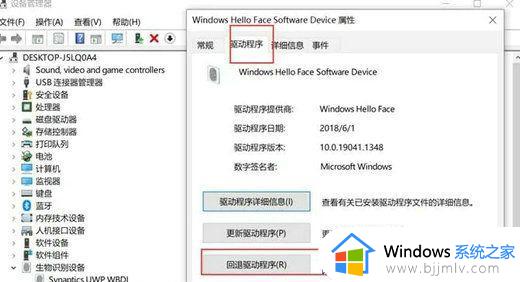
2、无法回退可以选择更新驱动程序--浏览我的计算机以查找驱动程序软件--让我从计算机上的可用驱动程序列表中选取,选取其他版本安装。
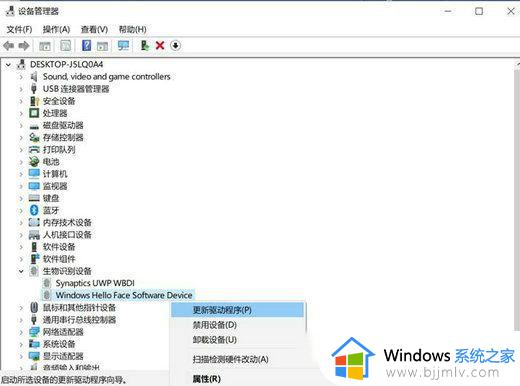
方案二、重启windows hello服务
1、Windows+R输入services.msc,然后查找”Windows Biometric Service“服务重新启动。
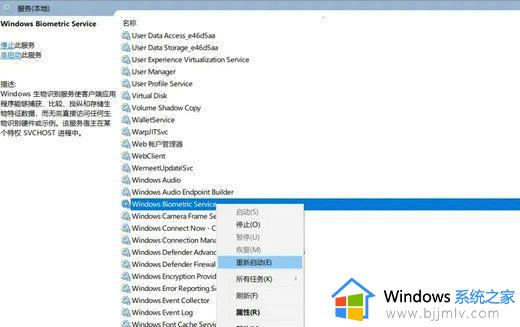
方案三、重新设置PIN码、更新系统
1、新建账户或删除PIN码重新设置PIN和Windows hello。
2、更新系统:设置>更新和安全>Windows更新>检查更新。
以上全部内容就是小编带给大家的windows11找不到支持人脸的摄像头解决方法详细内容分享啦,碰到这种情况的话,可以参考上述内容进行解决,希望对你有帮助。
windows11找不到支持人脸的摄像头怎么解决 windows11电脑显示找不到支持人脸的摄像头怎么办相关教程
- win11找不到支持windowshello人脸的摄像头怎么办 win11找不到支持windowhello指纹的人脸识别器如何处理
- windows11面部识别找不到摄像头怎么办 win11找不到支持windows hello人脸的摄像头如何处理
- win11找不到人脸识别摄像头怎么办 win11无法使用人脸识别如何处理
- windows11找不到摄像头怎么办 windows11摄像头在哪
- windows11人脸识别不可用怎么办 windows11人脸识别设备不支持修复方法
- windows11摄像头打不开怎么回事?win11系统摄像头打不开如何解决
- windows11摄像头打不开怎么办 win11摄像头无法打开怎么解决
- windows11摄像头无法使用的原因 windows11摄像头无法打开修复方法
- windows11如何打开摄像头 windows11打开摄像头的方法
- win11检测不到摄像头怎么办 win11笔记本电脑未检测到摄像头如何解决
- win11恢复出厂设置的教程 怎么把电脑恢复出厂设置win11
- win11控制面板打开方法 win11控制面板在哪里打开
- win11开机无法登录到你的账户怎么办 win11开机无法登录账号修复方案
- win11开机怎么跳过联网设置 如何跳过win11开机联网步骤
- 怎么把win11右键改成win10 win11右键菜单改回win10的步骤
- 怎么把win11任务栏变透明 win11系统底部任务栏透明设置方法
win11系统教程推荐
- 1 怎么把win11任务栏变透明 win11系统底部任务栏透明设置方法
- 2 win11开机时间不准怎么办 win11开机时间总是不对如何解决
- 3 windows 11如何关机 win11关机教程
- 4 win11更换字体样式设置方法 win11怎么更改字体样式
- 5 win11服务器管理器怎么打开 win11如何打开服务器管理器
- 6 0x00000040共享打印机win11怎么办 win11共享打印机错误0x00000040如何处理
- 7 win11桌面假死鼠标能动怎么办 win11桌面假死无响应鼠标能动怎么解决
- 8 win11录屏按钮是灰色的怎么办 win11录屏功能开始录制灰色解决方法
- 9 华硕电脑怎么分盘win11 win11华硕电脑分盘教程
- 10 win11开机任务栏卡死怎么办 win11开机任务栏卡住处理方法
win11系统推荐
- 1 番茄花园ghost win11 64位标准专业版下载v2024.07
- 2 深度技术ghost win11 64位中文免激活版下载v2024.06
- 3 深度技术ghost win11 64位稳定专业版下载v2024.06
- 4 番茄花园ghost win11 64位正式免激活版下载v2024.05
- 5 技术员联盟ghost win11 64位中文正式版下载v2024.05
- 6 系统之家ghost win11 64位最新家庭版下载v2024.04
- 7 ghost windows11 64位专业版原版下载v2024.04
- 8 惠普笔记本电脑ghost win11 64位专业永久激活版下载v2024.04
- 9 技术员联盟ghost win11 64位官方纯净版下载v2024.03
- 10 萝卜家园ghost win11 64位官方正式版下载v2024.03